Excel: cara menggunakan indirect dengan nama sheet
Anda bisa menggunakan sintaks dasar berikut untuk mereferensikan rentang bernama di lembar lain di Excel:
=SUM(INDIRECT("'"& A2 &"'!"& B2 ))
Rumus khusus ini akan menghitung jumlah nilai rentang bernama di sel B2 di lembar sel A2 .
Contoh berikut menunjukkan cara menggunakan sintaksis ini dalam praktiknya.
Contoh: Cara menggunakan INDIRECT dengan nama sheet di Excel
Katakanlah kita memiliki rentang bernama di Excel bernama my_data yang ada di lembar bernama Sheet2 :
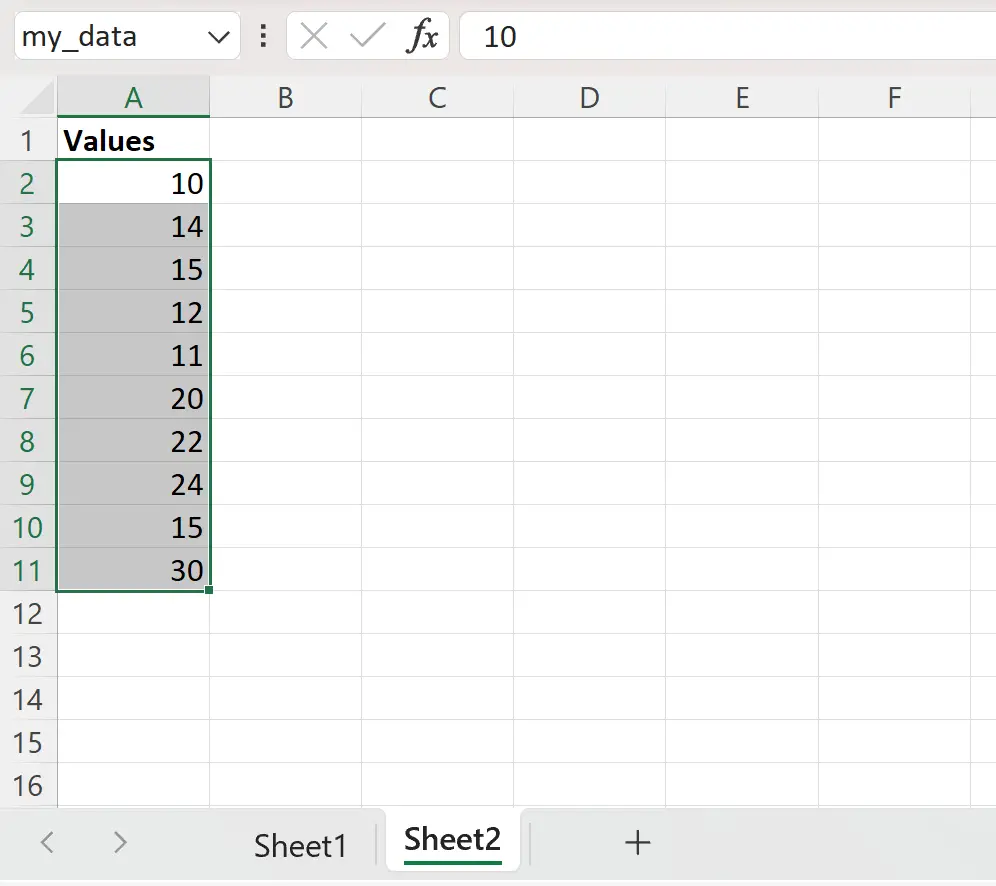
Katakanlah kita ingin menghitung jumlah nilai dalam rentang bernama ini di Sheet1 .
Kita bisa mengetikkan rumus berikut ke dalam sel C2 Sheet1 untuk melakukan ini:
=SUM(INDIRECT("'"& A2 &"'!"& B2 ))
Tangkapan layar berikut menunjukkan cara menggunakan rumus ini dalam praktik:
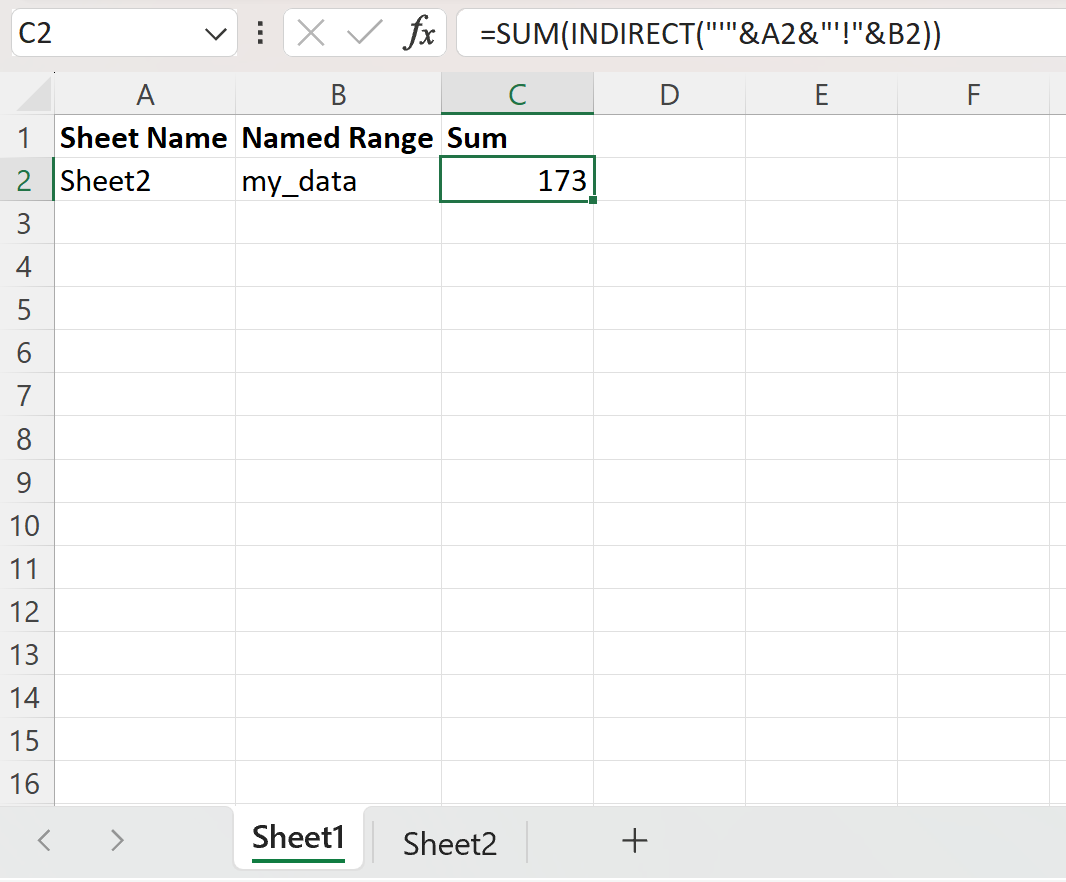
Rumusnya mengembalikan jumlah nilai rentang bernama yang disebut my_data di Sheet2 , yang ternyata adalah 173 .
Perhatikan bahwa sel C2 memberikan ekspresi berikut:
=SUM('Sheet2'!my_data)
Perhatikan juga bahwa kita bisa menggunakan fungsi yang berbeda dengan fungsi INDIRECT jika kita mau.
Misalnya, kita bisa mengetikkan rumus berikut di sel C2 pada Sheet1 untuk menghitung rata-rata nilai dalam rentang bernama yang disebut my_data di Sheet2 :
=AVERAGE(INDIRECT("'"& A2 &"'!"& B2 ))
Tangkapan layar berikut menunjukkan cara menggunakan rumus ini dalam praktik:
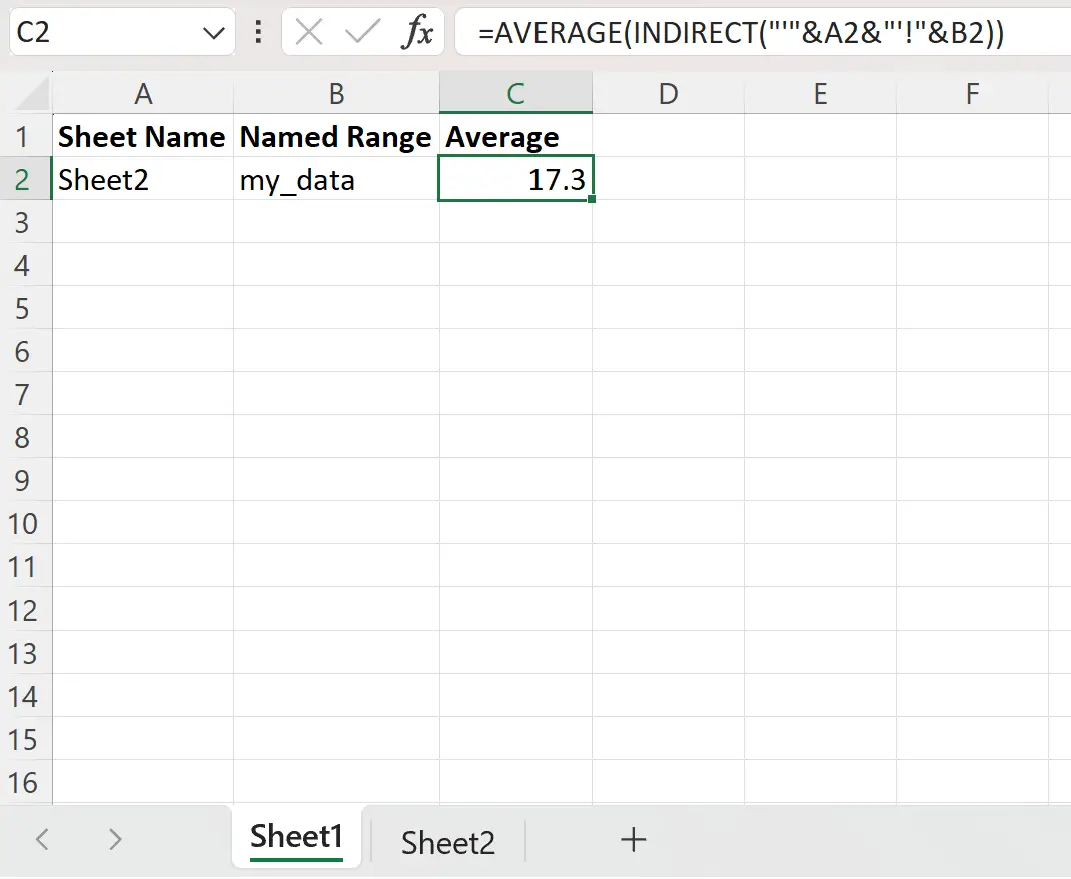
Rumusnya mengembalikan rata-rata nilai dalam rentang bernama yang disebut my_data di Sheet2 , yang ternyata adalah 17.3 .
Catatan : Anda dapat menemukan dokumentasi lengkap fungsi INDIRECT di Excel di sini .
Sumber daya tambahan
Tutorial berikut menjelaskan cara melakukan operasi umum lainnya di Excel:
Bagaimana Membandingkan Dua Lembar Excel untuk Perbedaan
Bagaimana cara menambahkan beberapa lembar di Excel
Cara menghitung jumlah berdasarkan kelompok di Excel